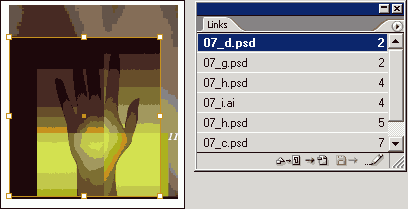
Палитры в программе InDesign
В программе InDesign предусмотрено 38 палитр, для запуска которых достаточно выбрать одноименную команду в меню Window (Окно). Обратите внимание на то, что для запуска некоторых палитр потребуется воспользоваться командами так называемых подменю. Так, например, палитры, предназначенные для работы с текстовыми фрагментами и таблицами, находятся в подменю Type&Tables (Текст и таблицы) меню Window. Используют палитры для редактирования и манипулирования объектами вашего документа. Например, палитра Character (Символ), предназначена для форматирования текстовых фрагментов. Проще говоря, с ее помощью можно изменить шрифт текстового фрагмента, размер шрифта, его начертание, междустрочный интервал и т.п. По умолчанию палитры расположены у правой границы окна программы InDesign. Это сделано намеренно, чтобы сэкономить для работы драгоценное экранное пространство на вашем мониторе.
Обратите внимание, что палитры в соответствии со своим функциональным предназначением объединены в отдельные группы. Кстати говоря, порядок размещения палитр может отличаться от порядка размещения этих же палитр на экране вашего монитора. Активная палитра, которую можно использовать в данный момент, находится поверх других палитр одной группы. Для того чтобы в этой же группе активизировать другую палитру, достаточно щелкнуть мышью на ее вкладке (на вкладке палитры отображено ее имя). Как упоминалось ранее, несколько палитр (в свернутом виде) расположены у правой границы окна программы. Для того чтобы развернуть группу свернутых палитр, щелкните на вкладке активной палитры. После того как группа появится на экране монитора, щелкните на вкладке другой интересующей вас палитры. Чтобы свернуть ранее развернутую группу, еще раз щелкните мышью на вкладке активной палитры. Для того чтобы отобразить в развернутом виде любую палитру, достаточно выбрать соответствующую команду в меню Window (Окно). Любую палитру можно в прямом смысле слова «вытащить» из группы. Для этого щелкните на вкладке интересующей вас палитры и, не отпуская кнопку мыши, перетащите ее указатель в нужном направлении. Как только вы отпустите кнопку мыши, палитра окажется за пределами группы. Чтобы поместить палитру в выбранную вами группу, выполните те же действия в обратном порядке (т.е. просто перетащите палитру в окно нужной группы).
Помимо группирования, окна палитр программы InDesign можно присоединять друг к другу. Для этого щелкните мышью на вкладке одной палитры и, не отпуская кнопку мыши, перетащите ее к нижней границе окна второй палитры (или группы палитр). Как только нижняя граница второй палитры станет в два раза толще обычного, отпустите кнопку мыши. Соединенные таким образом палитры можно перемещать как единое целое. Для того чтобы разъединить окна палитр, просто щелкните на вкладке нужной палитры и перетащите ее в другую часть экрана.
P.S. Системы мультизонального кондиционирования используют как альтернативу традиционным системам мультисплит-системам. Вы можете купить кондиционеры , как в розницу, так и оптом!
